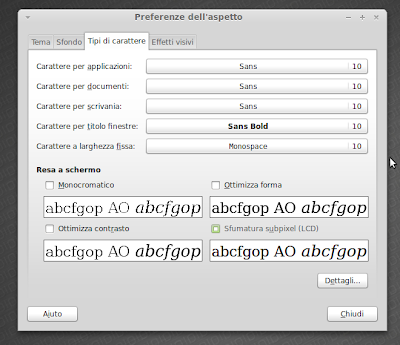Quest'oggi è uscita la release finale di Linux Mint 10 Julia. Ho quindi deciso di fare un piccolo post, allo stesso modo di quanto fatto per Ubuntu 10.10 Maverick, che racchiuda i consigli post installazione per completare questa distro.
Prima di continuare una precisazione. Linux Mint 10 Julia è fornito in versione CD o versione DVD (da circa 900 mega). La seguente guida è stata redatta dopo aver installato Linux Mint 10 Julia DVD, in modo da avere tutti i pacchetti aggiuntivi già installati. Se usate la versione CD potrete comunque aggiornare alla versione DVD come spiegato in questo post.
Visto che vi trovate quindi vi consiglio di scaricare direttamente la versione DVD :)
Cominciamo.
Essendo Linux Mint 10 Julia una derivata diretta di Ubuntu 10.10 porta con se alcuni programmi a mio avviso inutili.
Gwibber: client twitter, facebook, etc rinomato per la sua pesantezza, io preferisco rimuoverlo per installare una soluzione specifica per twitter visto che uso solo quello e facebook su facebook invece accedo tramite pagina web. Da eliminare, IMHO, senza pietà :D
sudo apt-get remove gwibber
Pidgin: a differenza di Ubuntu 10.10 che come client di messaggistica istantanea ha empathy, Linux Mint 10 Julia ha come client Pidgin. Fa molto meno schifo rispetto a empathy e potrebbe anche restare ma visto e considerato che uso solamente il protocollo MSN preferisco rimuoverlo.
sudo apt-get remove pidgin
Fase rimozione incredibilmente finita :D Questo perché Linux Mint 10 Julia non ha con se pitivi (l'editor video che al 90% delle persone non serve a nulla) ne evolution come programma di posta elettronica (ha infatti installato già di default Thunderbird).
Passiamo ora alla parte installazioni.
Come vedrete anche in questo caso saranno pochi i passaggi da compiere per completare il sistema. Facendo un parallelismo con Ubuntu 10.10 la caratteristica più evidente di Linux Mint 10 Julia è che sono già installati tutti i codec necessari alla riproduzione dei file audio video nonché della presenza del supporto ai file rar, 7zip e della presenza di flash e di java.
L'unica cosa che manca sono i font Microsoft e i font di Java.
Completiamo quindi il tutto installando i caratteri Microsoft
sudo apt-get install ttf-mscorefonts-installer
e i caratteri di Java
sudo apt-get install sun-java6-fonts
Ora passiamo all'installazione di alcuni programmi.
emesene: lo conoscete, è il client msn che amo di più per ambiente GNU/Linux.
Da terminale
sudo apt-get install emesene
Liferea: programma per la gestione dei flussi rss. Personalmente preferisco usare l'ultima release in sviluppo quindi prima di installarlo aggiungo i repository in sviluppo.
sudo add-apt-repository ppa:liferea/liferea-unstable
e installo
sudo apt-get update && sudo apt-get install liferea
Amule-Adunanza: ovvero la versione per fastweb di amule. Da terminale
sudo apt-get install amule-adunanza
Se non avete fastweb come me date
sudo apt-get install amule
Hotot: il client Twitter che ha rapito il mio cuore dopo la pausa di Pino.
Aggiungo i repository
sudo add-apt-repository ppa:hotot-team
e installo
sudo apt-get update && sudo apt-get install hotot
Jdownloader: anche questo programma sapete bene a cosa serve. Aggiungo prima i repository
sudo add-apt-repository ppa:jd-team/jdownloader
e installo
sudo apt-get update && sudo apt-get install jdownloader
Ubuntu Tweak: essenziale! Io installo di solito la versione in sviluppo.
sudo add-apt-repository ppa:ubuntu-tweak-testing/ppa
e installo
sudo apt-get update && sudo apt-get install ubuntu-tweak
Bleachbit: Il ccleaner per GNU/Linux. Da terminale
sudo apt-get install bleachbit
GMail Notify: per sapere come installare questo programma su Linux Mint 10 fate riferimento a questo post Installare GM-Notify su Linux Mint
Ora veniamo ai temi. Come sapete Linux Mint 10 Julia ha introdotto un nuovo tema e un altrettanto nuovo set di icone basate su Faenza. Il tutto è davvero ben fatto. Mi piace abbastanza quindi non installo altri temi. Sotto potete vedere uno screenshot.
Da buon derivata di Ubuntu anche Linux Mint 10 Julia ha lo stesso vizietto e non vi funzionerà il bluetooth in ricezione file se non ci installiamo il seguente pacchetto. Potevano pure fixarla anche perché per questa volta ho installato direttamente la versione DVD, lo spazio volendo c'era :D
sudo apt-get install gnome-user-share
Come avete notato non abbiamo installato ne Gimp, ne VLC e ne Thunderbird; il perché è presto detto. Linux Mint 10 Julia DVD contiene già VLC, GIMP e Thunderbid.
Abbiamo quindi già finito e possiamo goderci la nostra Linux Mint 10 Julia.
Una sola aggiunta doverosa. In Linux Mint 10 Julia avremo i font di sistema impostati su Sans a 10 come grandezza.
Se venite da Ubuntu 10.10 e preferite impostare i caratteri come su Ubuntu 10.10 questi sono già installati di default e basterà cambiarli così
Ultimissima consiglio ma è anche un trucchetto utile nel caso usiate Firefox come browser. Come noterete la casella di ricerca è personalizzata su Linux Mint 10 Julia. Provate infatti a fare una ricerca e avrete questo risultato.
Ora nulla a che ridire con la storica scelta di Mint di personalizzare la ricerca. A me francamente non piace e preferisco avere la casella di ricerca tradizionale. Vediamo quindi come fare per cambiare il motore di ricerca di Firefox su Linux Mint e impostare quello di Google.
Per prima cosa andiamo al seguente link e scarichiamo l'addon Add to Search Bar
Una volta installato l'addon andiamo sulla home page tradizionale di Google.it
Entriamo nel campo di ricerca e facciamoci click con il tasto destro. Apparirà nel menù a tendina la voce Aggiungi alla barra di ricerca
Apparirà una schermata di conferma
Qui potremo specificare il nome. Confermiamo su OK ed avremo così il motore di ricerca di Google tradizionale così come dovrebbe essere :)